
Inhoud
Deze gids zal je tonen hoe je iOS 8 en iOS 8.1.2 kunt unlocken om je iPhone terug te brengen naar een normale staat voor het geval je later dit jaar moet updaten naar een nieuwe versie zoals iOS 8.2 of naar iOS 9. Dit is ook iets dat je moet doen voordat je een iPhone opstuurt voor reparatie of onderhoud, maar je hoeft het niet te doen voordat je naar een geniale balk gaat, zolang het niet meteen duidelijk is dat je gejailbreakt bent.
Als je moet unjailbreak vanwege slechte prestaties of een onstabiele iPhone, moet je eerst proberen te identificeren welke iOS 8 jailbreak tweaks het probleem veroorzaken, zoals vele keren dat het zal oplossen. Aan de andere kant, als u klaar bent om terug te gaan naar stock, kunt u snel een iPhone unjail-breaken op iOS 8 met een restore.
U komt terecht in de nieuwste versie van iOS, wat betekent dat u kunt upgraden naar een versie die u niet kunt jailbreaken. Houd dat in gedachten voordat je begint. De eenvoudigste manier om een jailbreak uit te schakelen, is door een computer te gebruiken waarop iTunes is geïnstalleerd. Dit werkt op Mac en pc. Je kunt iOS-8 in sommige gevallen snel ongedaan maken, maar als de computer de nieuwe versie van iOS 8 moet downloaden, kan dit 30 tot 60 minuten aan het proces toevoegen. Het is een goed idee om ten minste een uur voor dit proces te budgetteren, hoewel veel gebruikers in minder dan de helft van die tijd klaar kunnen zijn.

Leer hoe je iOS 8 en iOS 8.1.2 op de iPhone kunt ontketenen.
U hebt een USB-kabel, een computer, iTunes en een internetverbinding of een eerder gedownloade volledige ispw nodig voor het apparaat en de versie van iOS waarnaar u wilt herstellen. Apple moet nog steeds de versie van iOS ondertekenen, dus je kunt dit niet gebruiken om te downgraden naar een oude versie van iOS 8, zelfs als je het bestand hebt gedownload naar je computer.
Hoe Unjailbreak iOS 8 op iPhone, iPad en iPod Touch te ontgrendelen
U kunt deze gids gebruiken om een iPhone, iPad en iPod touch te unjailbreaken. Het werkt op elk van deze apparaten, zelfs de nieuwste iPhone 6 Plus en iPhone 6 en de oudste iPhone 4s of iPad 2. Het proces is hetzelfde bij oudere jailbreaks, maar onthoud dat het je zal upgraden naar de nieuwste versie .
1. Sluit de iPhone aan op uw computer en voer een back-up uit in iTunes of vertrouw op uw iCloud-back-up.
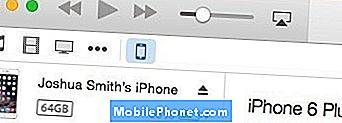
Klik op je iPhone in iTunes.
2. Om dit te doen, klik op het tabblad iPhone linksboven. Klik op dit scherm op Nu backuppen. Doe dit zelfs als u een back-up maakt van de iPhone naar iCloud, omdat een lokaal herstel goed is om bij de hand te hebben.
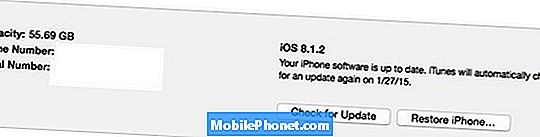
Klik op Nu herstellen om te starten.
3. Nadat de back-up is voltooid, zoekt u naar de IPhone-optie herstellen op hetzelfde scherm. Dit zal de iPhone naar de fabrieksinstellingen herstellen. Hiervoor moet iTunes een iOS-updatebestand downloaden dat enige tijd kan duren om te downloaden. Als u daarom wordt gevraagd, moet u dit doen akkoord gaan met de updatetermijnen om de download te starten.

Kies om te herstellen om het proces te starten.
4. Wacht tot het downloaden is voltooid en dat de update plaatsvindt. U moet Zoek mijn iPhone uitschakelen om dit te laten werken. Het proces duurt ongeveer 5-10 minuten nadat het herstel start.
5. Wanneer u hierom wordt gevraagd, kiest u voor herstellen vanaf een back-up als u wilt herstellen van een lokale back-upen volg de instructies om de back-up die u zojuist hebt gemaakt op de iPhone of iPad te herstellen. U kunt ook de verbinding verbreken en kiezen om te herstellen van een iCloud-back-up.
6. Synchroniseer de iPhone of iPad met de computer om het herstel te voltooien als je daarvoor kiest en de apps en muziek van vóór het herstel te installeren.
Nadat dit is voltooid, wordt je iPhone niet langer jailbroken. Cydia is verdwenen en uw Cydia verandert ook. Apple zal niet kunnen vertellen dat je eerder een iOS 8 jailbreak op dit apparaat hebt gebruikt.


